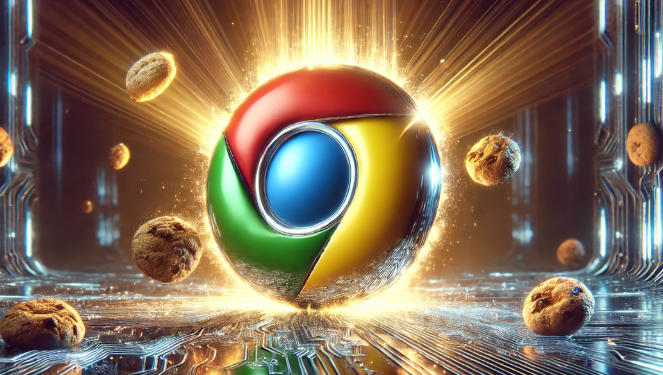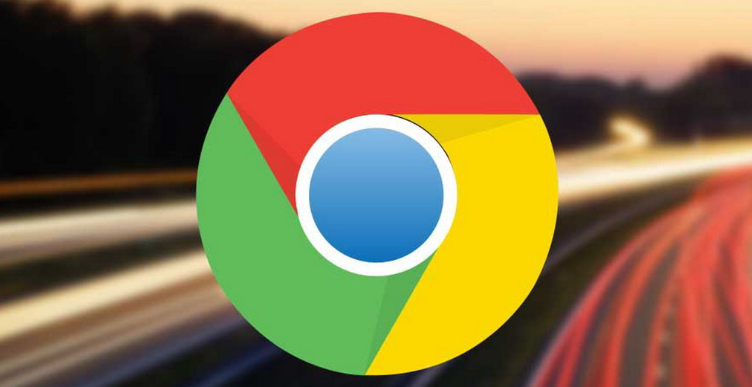Google浏览器下载后界面不完整的兼容性设置方案

1. 调整浏览器缩放比例:有时浏览器的缩放比例可能导致下载后界面显示不完整。可尝试通过快捷键`Ctrl + 0`(Windows)或`Command + 0`(Mac)将浏览器缩放比例恢复到默认值,然后查看下载后的界面是否完整。若仍不完整,可适当调整缩放比例,如放大或缩小一定比例,直到界面显示正常。
2. 检查浏览器内核模式:在Chrome浏览器中,点击右上角的三个点,选择“设置”。在设置页面中,找到“高级”选项,点击进入。在“系统”部分,查看“使用硬件加速模式(如果可用)”选项是否开启。若开启,可尝试关闭该选项,然后重启浏览器,再次查看下载后界面是否完整。因为不同的硬件加速模式可能与某些下载内容的显示存在兼容性问题。
3. 清理浏览器缓存:浏览器缓存过多可能会导致页面显示异常。可点击右上角的三个点,选择“更多工具”-“清除浏览数据”。在弹出的窗口中,选择清除缓存的时间范围,如“全部”,然后点击“清除数据”。清理完成后,重新打开下载后的文件或页面,看界面是否恢复正常。
4. 更新显卡驱动:下载后界面不完整也可能与显卡驱动有关。可前往电脑制造商或显卡厂商的官方网站,下载并安装最新的显卡驱动程序。安装完成后,重启电脑,然后再次打开Chrome浏览器,查看下载后的界面显示情况。
5. 尝试其他浏览模式:在Chrome浏览器中,可尝试使用无痕浏览模式。点击右上角的三个点,选择“新建无痕窗口”,在该窗口中下载文件并查看界面是否完整。若在无痕浏览模式下界面正常,可能是普通浏览模式下的设置或扩展程序导致的问题,可进一步排查普通浏览模式下的设置和扩展程序。
6. 禁用相关扩展程序:部分扩展程序可能与下载后的界面显示产生冲突。可点击右上角的三个点,选择“更多工具”-“扩展程序”。在扩展程序页面中,逐个禁用扩展程序,然后重新下载文件并查看界面是否完整。若禁用某个扩展程序后界面恢复正常,则可能是该扩展程序导致的兼容性问题,可考虑保留该扩展程序禁用状态或寻找替代的扩展程序。